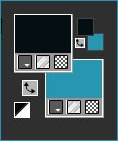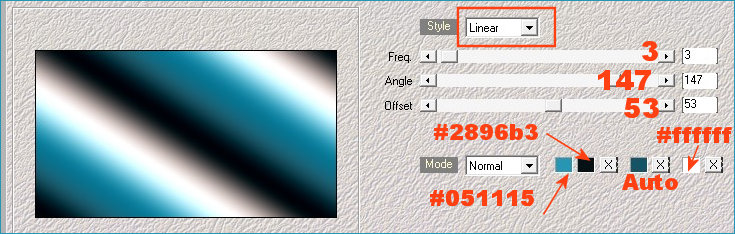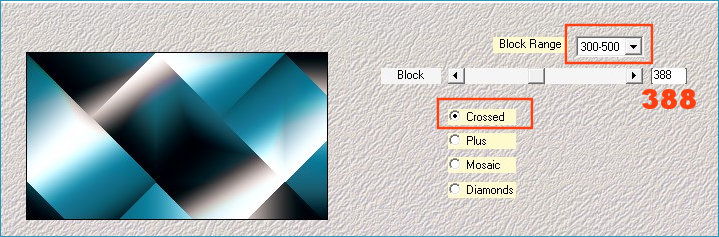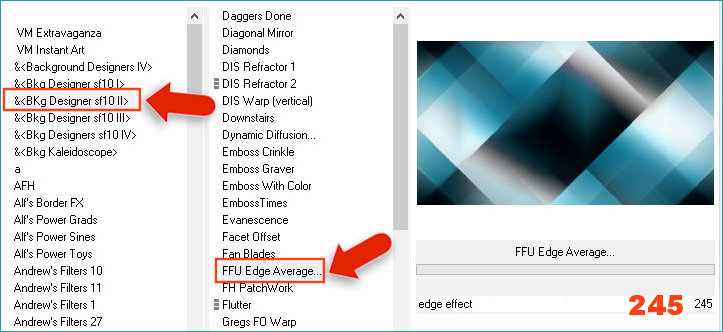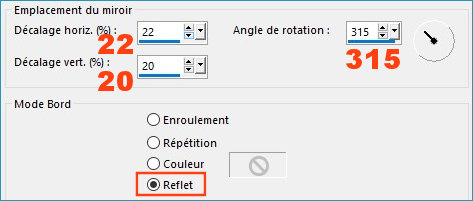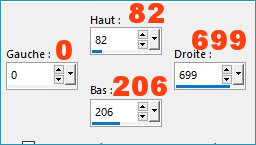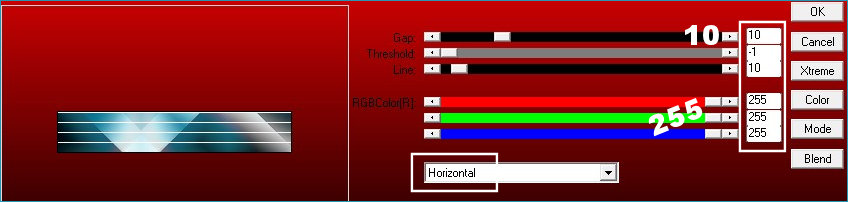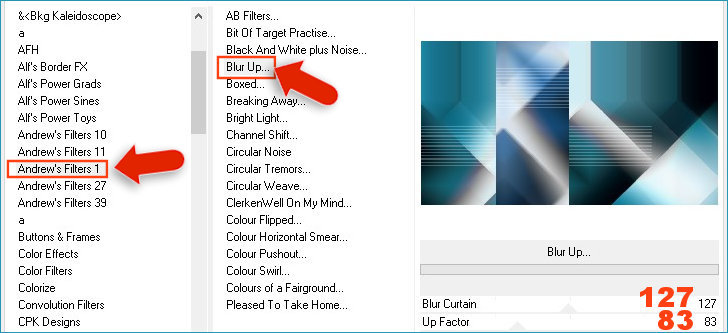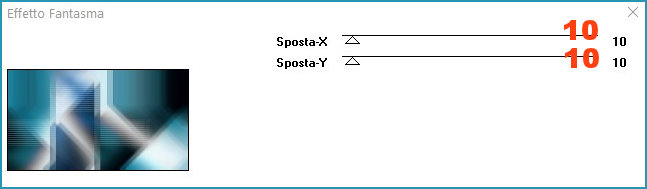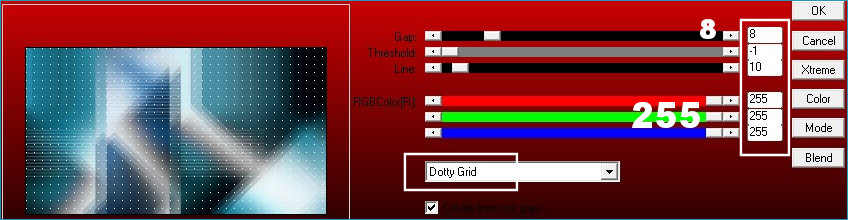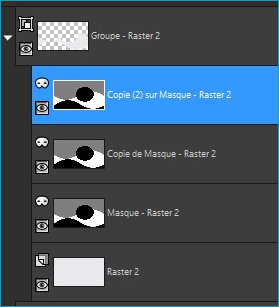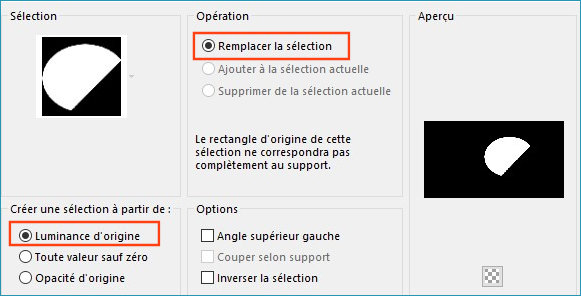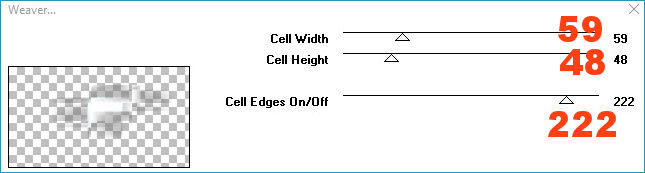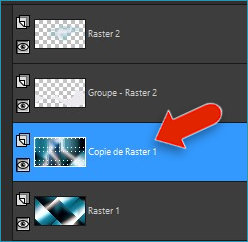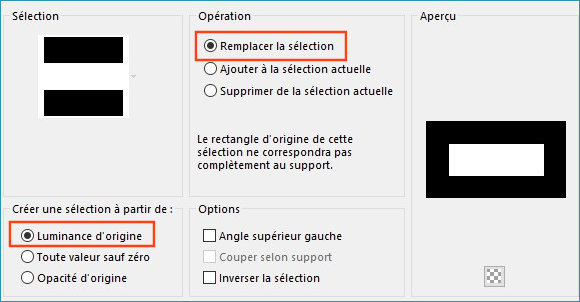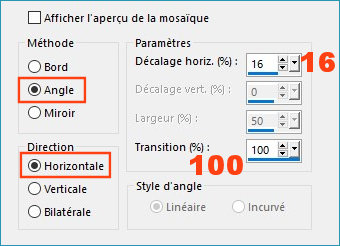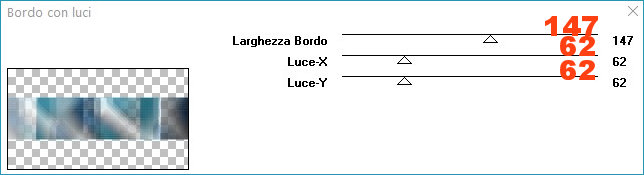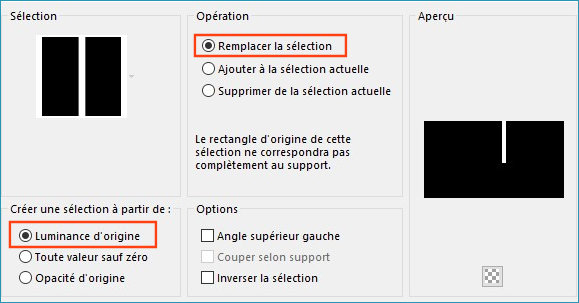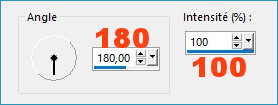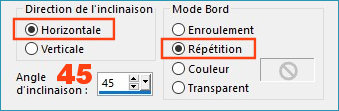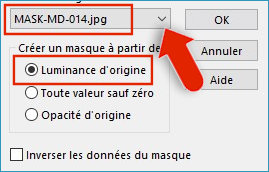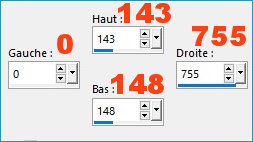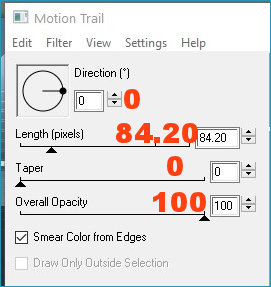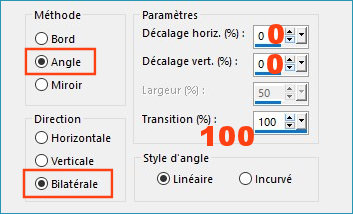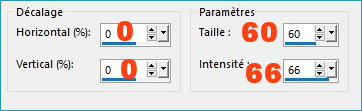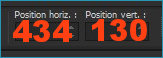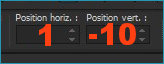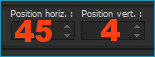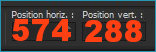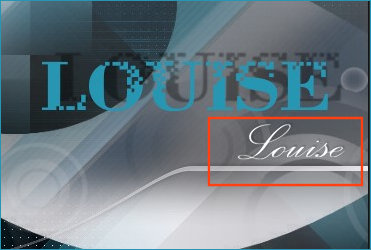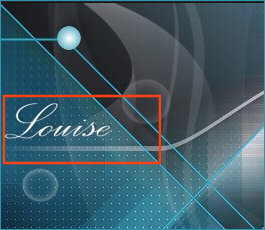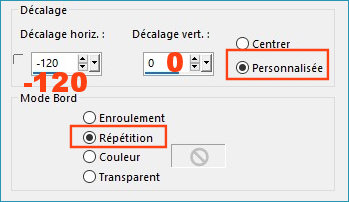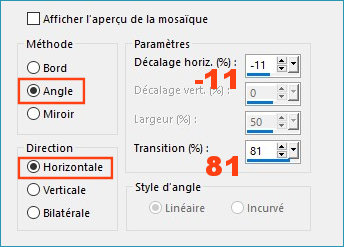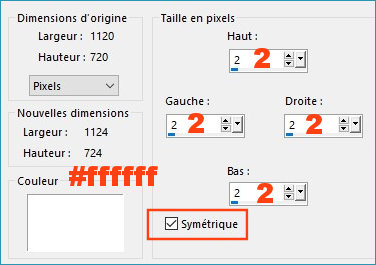~°~ Original by Noisette ~°~
Gracias Annick por dejarme traducir tus tutoriales.
************
Este tutorial está hecho con el PSP2020 pero puedes hacerlo con cualquier versión.
***********
Está prohibido modificar, cambiar el nombre y quitar la marca de agua, de los tubes.
Está prohibido distribuir en grupos u ofrecer en páginas web, sites, blog...
La utilizacion en los tutoriales está sujeta al permiso de los tubers.
***********
Filtros :
- Mehdi, Wavy Lab.1., Sorting Tiles : Aquí
- &<Bkg Designer sf10 II, FFU Edge Average : Aquí ( importar con el Unlimited 2.0 )
- AP 01[ Innovations], Lines SilverLining, Horizontal, Dotty grid : Aquí
- Andrew's Filter 1, Blur Up : Aquí ( importar con el Unlimited 2.0 )
- It@lian Editors Effect, Bordo con luci, Effetto Fantasma :Aquí
- Toadies, Weaver : Aquí
- Eye Candy 4000, Motion Trail : Aquí
Materiales :
- 3 Selecciones, guardar en la carpeta Selecciones de vuestro PSP
- 5 imagenes, abrir en vuestro PSP eye candy 400
- 2 máscaras, abrir en vuestro PSP
- 1 Fuente , abrir en vuestro PSP
- 1 tube, abrir en vuestro PSP
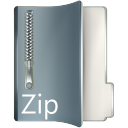
-------------------------------------
Si quieres utilizar tus propios colores, no dudes en cambiar el modo de mezcla y la Opacidad de las Capas !
-----------------------------------------------
- Primer plano : #051115
 , Plano de fondo :, #2896b3 , Plano de fondo :, #2896b3  , , 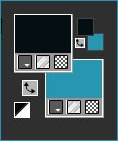
- Archivo, Nuevo, Nueva imagen 900 X 500, Transparente
- Efectos, Mehdi, Wavy Lab 1.1
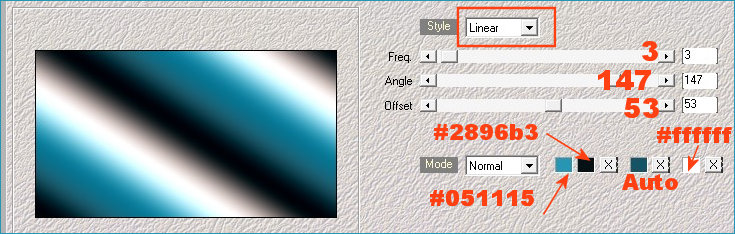
- Efectos, Mehdi, Sorting Tiles
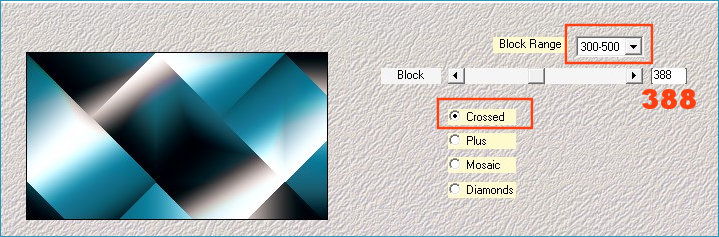
- Capas , Duplicar
- Imagen, Espejo Horizontal (Imagen, Espejo en las versiones precedentes de PSP)
- Efectos, Bkg Designer sf 10 II, FFU Edge, Average
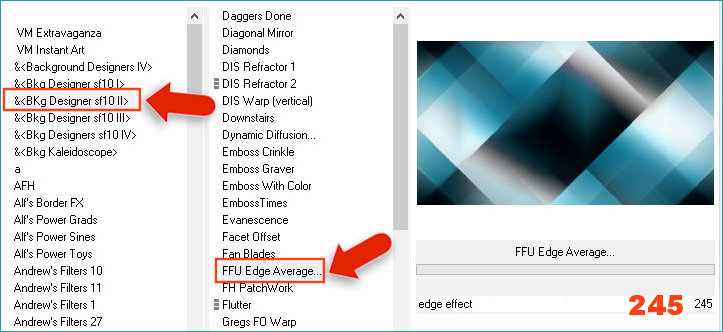
- Efectos, Efectos de bordes, Realzar
- Efectos, Efectos de reflexion, Espejo giratorio
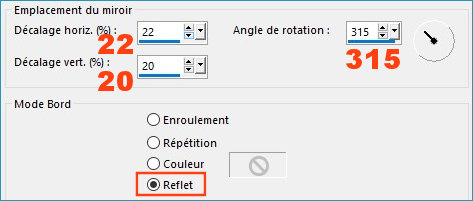
- Herramienta Selección (S)

Clicad en el pequeño cuadrito Selección personalizada y aplica las medidas siguientes en la capa Copia de Trama 1
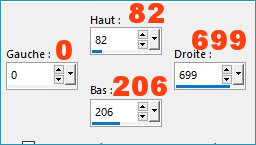
- Efectos, AP 01[ Innovations], Lines - SilverLining, Horizontal
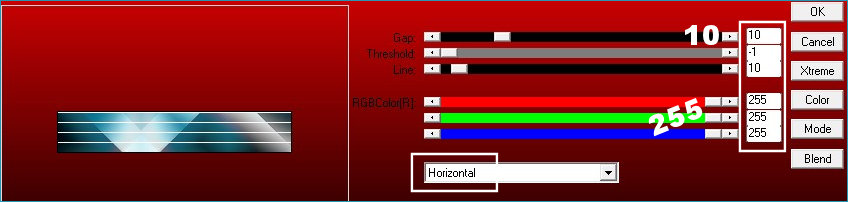
- Selecciones, Anular la Selección
- Efectos, Andrew's Filters 1, Blur Up
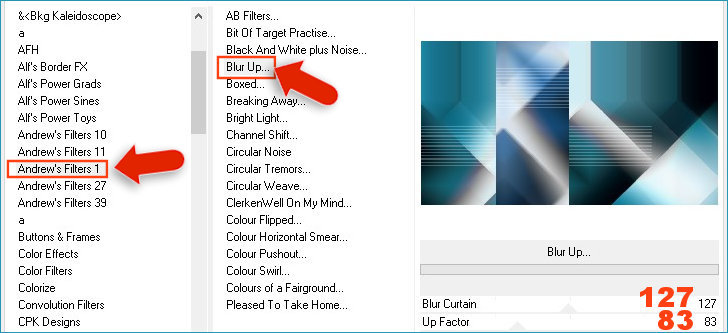
- Efectos, It@lian Editors Effect, Effetto Fantasma
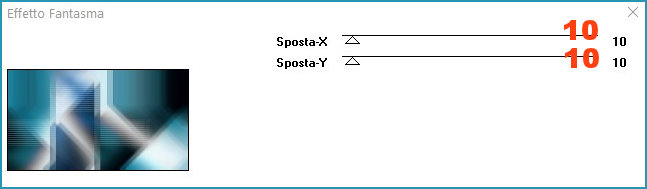
- AP 01[ Innovations], Lines - SilverLining, Dotty grid
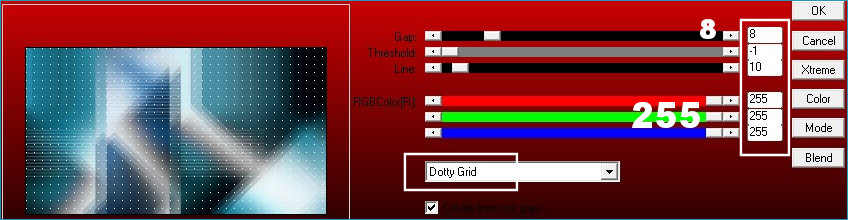
- Doble clic en la capa Copia de Trama 1, Modo de mezcla : Multiplicar y Opacidad al 100 %
- Activa la máscara masktutorialsienna_camerontags.jpg
- Capas , Nueva capa Trama 2
- Herramienta, Bote de pintura
 , rellenar la capa con el Color #FFFFFF , rellenar la capa con el Color #FFFFFF 
- Capas , Nueva capa de máscara, A partir de una imagen

- Capas , Duplicar , 2 veces !!!, debes de tener 3 Capas idénticas.
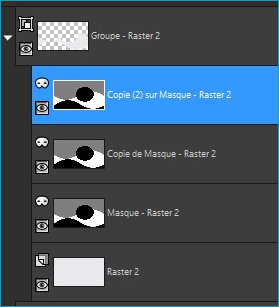
- Capas , Fusionar, Fusionar el grupo
- Doble clic en la capa Grupo -Trama 2, Modo de mezcla : Normal y Opacidad al 85 %
- Capas , Nueva capa Trama 2
- Selecciones, Cargar, Cargar la selección louise-selnoisette01 a partir de disco
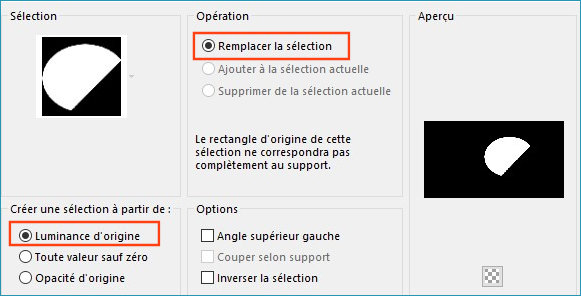
- Herramienta, Bote de pintura
 , rellenar la Selección con el Color : #FFFFFF , rellenar la Selección con el Color : #FFFFFF 
- Selecciones, Anular la Selección
- Efectos, Toadies, Weaver
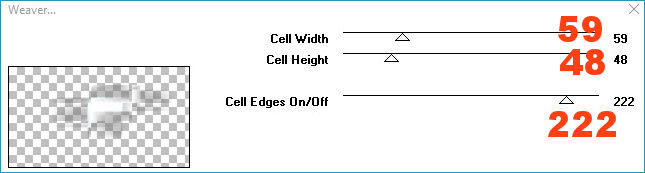
- Situarse en la capa Copia de Trama 1
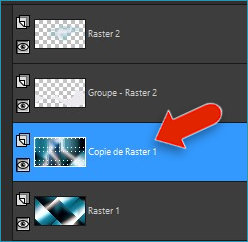
- Selecciones, Cargar, Cargar la selección louise-selnoisette02 a partir de disco
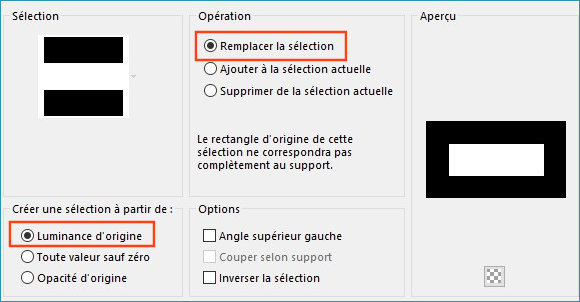
- Selecciones, Convertir la selección en capa
- Capas , Organizar, Traer al frente
- Capas , Nueva capa Trama 3
- Herramienta, Bote de pintura
 , rellenar la Selección con el Color : #FFFFFF , rellenar la Selección con el Color : #FFFFFF 
- Selecciones, Modificar , Contraer 1 pixel
- Edición, Borrar o SUPR en el teclado
- Selecciones,Anular la Selección
- Capas , Fusionar, Fusionar hacia abajo
- Efectos, Efectos de la imagen , Mosaico integrado
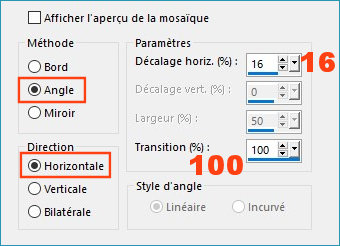
- Efectos, It@lian Editors Effect, Bordo con luci
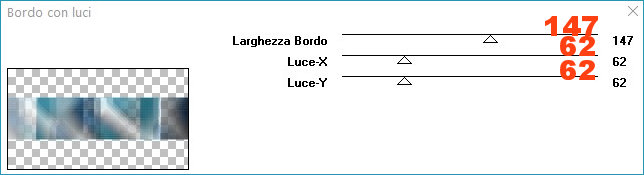
- Siempre en la misma capa , Selecciones, Cargar, Cargar la selección louise-selnoisette03 a partir de disco
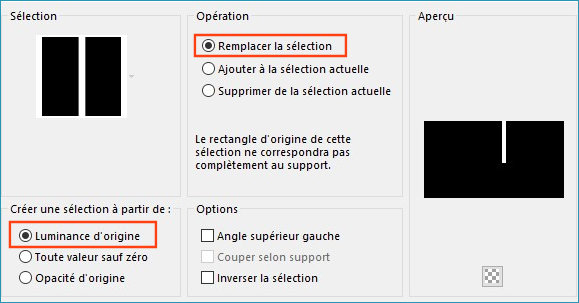
- Herramienta, Bote de pintura
 , rellenar la Selección con el Color : #FFFFFF , rellenar la Selección con el Color : #FFFFFF 
- Selecciones, Anular la Selección
- Ajustar, Desenfocar, Desenfoque de movimiento
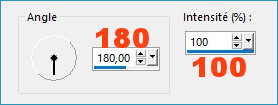
- Edición, Repetir Desenfoque de movimiento
- Efectos, Efectos geométricos, Sesgar
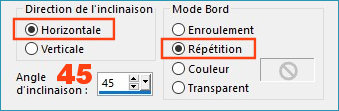
- Doble clic en la capa Selección Ascendida, Modo de mezcla : Multiplicar y Opacidad al 100 %
- Activa la máscara MASK-MD-014.jpg
- Capas , Nueva capa Trama 3
- Herramienta, Bote de pintura
 , rellenar la capa con el Color #FFFFFF , rellenar la capa con el Color #FFFFFF 
- Capas , Nueva capa de máscara, A partir de una imagen
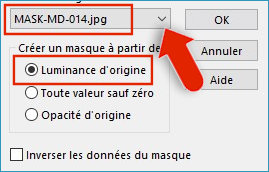
- Capas , Fusionar, Fusionar el grupo
- Doble clic en la capa Grupo - Trama 3, Modo de mezcla : Normal y Opacidad al 50 %
- Capas , Nueva capa Trama 3
- Herramienta Sélection (S)

Clicad en el pequeño cuadrito
Selección personalizada y aplica las medidas siguientes en la capa Trama 3
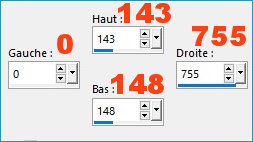
- Herramienta, Bote de pintura
 , rellenar la capa con el Color #FFFFFF , rellenar la capa con el Color #FFFFFF 
- Selecciones, Anular la Selección
- Efectos, Eye candy 4000, Motion trail
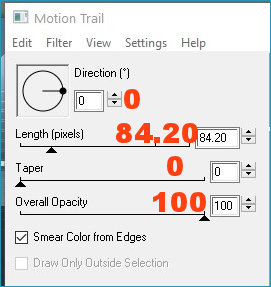
- Efectos, Efectos de la imagen , Mosaico integrado
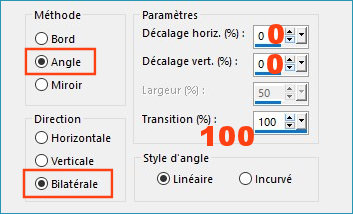
- Efectos, Efectos de distorsión, Deformación.
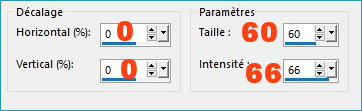
- Efectos, Efectos 3D, Sombra -2/5/31/6, Color #000000

- Activa la imagen Louise-deco01.png, Edición Copiar
- Volved a vuestro trabajo , Edición Pegar como nueva capa Trama 4
- Herramienta, Selección
 (K), Cambiar las medidas Posición horiz. y Posición vert. por las medidas de aquí abajo (K), Cambiar las medidas Posición horiz. y Posición vert. por las medidas de aquí abajo
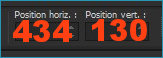
- Activa la imagen Louise-deco02.png, Edición Copiar
- Volved a vuestro trabajo , Edición Pegar como nueva capa Trama 5
- Herramienta, Selección
 (K), Cambiar las medidas Posición horiz. y Posición vert. por las medidas de aquí abajo (K), Cambiar las medidas Posición horiz. y Posición vert. por las medidas de aquí abajo
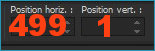
- Activa la imagen Louise-deco03.png, Edición Copiar
- Volved a vuestro trabajo , Edición Pegar como nueva capa Trama 6
- Herramienta, Selección
 (K), Cambiar las medidas Posición horiz. y Posición vert. por las medidas de aquí abajo (K), Cambiar las medidas Posición horiz. y Posición vert. por las medidas de aquí abajo
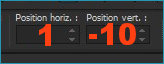
- Activa la imagen Louise-deco04.png, Edición Copiar
- Volved a vuestro trabajo , Edición Pegar como nueva capa Trama 7
- Herramienta, Selección
 (K), Cambiar las medidas Posición horiz. y Posición vert. por las medidas de aquí abajo (K), Cambiar las medidas Posición horiz. y Posición vert. por las medidas de aquí abajo
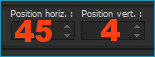
- Primer plano cerrado , Plano de fondo :, #2896b3

Selección la Fuente Neurotoxin, 72 píxeles, Vectorial
- Herramienta Texto,

- Escribid LOUISE, Convertir en capa de Trama Trama 8
- Herramienta, Selección
 (K), Cambiar las medidas Posición horiz. et Posición vert. por las medidas de aquí abajo (K), Cambiar las medidas Posición horiz. et Posición vert. por las medidas de aquí abajo
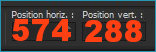
- Efectos, Efectos 3D, Sombra -9/13/34/2, Color #000000

- Activa la imagen Louise-texte.png, Edición Copiar
- Volved a vuestro trabajo , Edición Pegar como nueva capa Trama 9
- Herramienta, Selección (K)
 , colocar como se ve en la captura , colocar como se ve en la captura
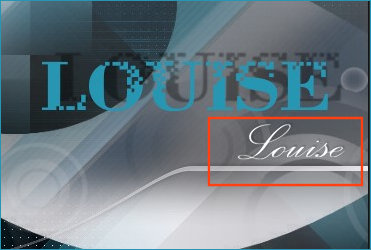
- Capas , Duplicar
- Herramienta, Selección (K)
 , colocar como se ve en la captura , colocar como se ve en la captura
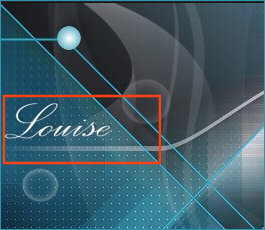
- Activa la imagen Renee_TUBES_aout4.pspimage, Edición Copiar
- Volved a vuestro trabajo , Edición Pegar como nueva capa Trama 10
- Imagen, Cambiar el tamaño , Cambiar el tamaño al 60% (Sin marcar Cambiar el tamaño a todas las capas )
- Herramienta, Selección (K)
 , colocar como se ve en la captura , colocar como se ve en la captura

- Efectos, Efectos 3D, Sombra -12/-1/49/49, Color #000000

- Capas , Duplicar
- Colocarse en la capa de abajo Trama 10
- Efectos, Efectos de la imagen , Desplazamiento
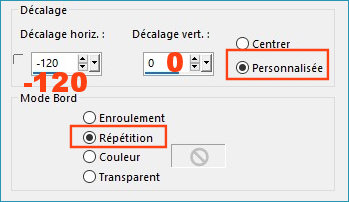
- Efectos, Efectos de la imagen , Mosaico integrado
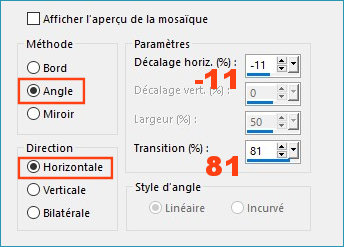
- Doble clic en la capa Trama 10, Modo de mezcla :Superposición y Opacidad al 75 %
- Imagen, Añadir bordes
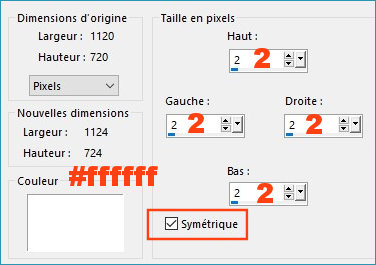
- Edición, Copiar
- Image, Añadir bordes, Simétrico de 50 píxeles, Color#2896b3

- Herramienta, Varita mágica
.jpg)
- Selecciona el borde de 50 píxeles, Edición, Pegar en la selección
- Ajustar, Desenfocar, Desenfoque Gausiano a 20
- Selecciones, Anular la Selección
- Image, Añadir bordes, Simétrico de 4 píxeles, Color #FFFFFF

- Image, Añadir bordes, Simétrico de 4 píxeles, Color#2896b3

- Image, Añadir bordes, Simétrico de 40 pixeles, Color #FFFFFF

- Imagen, Añadir bordes, Simétrico de 1 pixel, Color #2896b3

- Firmad vuestro trabajo.
- Exportar como archivo JPG y Cambiar el tamaño si lo deseas.
Espero que hayas disfrutado haciendo este tutorial ...
No dudes en contactar en caso de problema : Aquí
Si este tutorial te ha gustado , dejame un mensaje en MON LIVRE d'OR !
Gracias y hasta pronto !...
-------------------------------
Versiones de Bhyma para la Traducción.

_____________________________________________________

-------------------------------------------
Vuestras versiones en mi blog : Aquí
----------------------------------------------
Creado el 13 de Enero del 2021
|
.jpg)